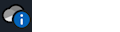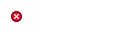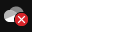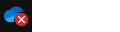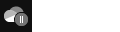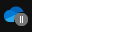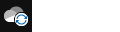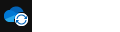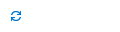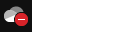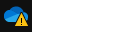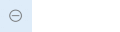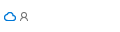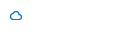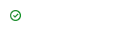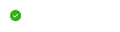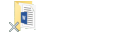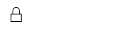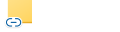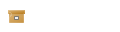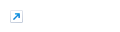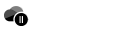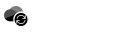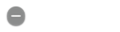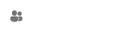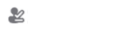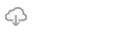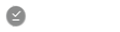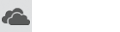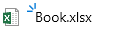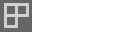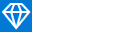Microsoft OneDrive u područjima obavijesti na radnoj površini, trakama izbornika, sustavu Windows Eksplorer za datoteke i alatu za pronalaženje sustava macOS obavještavaju vas o stanju sinkronizacije datoteke ili mape.
Ako ne vidite ikone obavijesti na radnoj površini ili trake izbornika, OneDrive možda skrivene, nisu instalirane ili nisu pokrenute. Saznajte više.
Plavi krug s "i"
|
|
Ako u području obavijesti vidite plavi krug s informativnim slovom "i" iznad ikone oblaka na servisu OneDrive, to znači da postoje nove poruke o tome kako najbolje koristiti OneDrive ili vas obavijestiti o novim ili neiskorištenim značajkama. Odaberite ikonu oblaka servisa OneDrive da biste vidjeli sve poruke i radnje koje želite poduzeti. |
Crveni krug s bijelim križem
|
|
Crveni krug s bijelim križićem upućuje da se datoteka ili mapa ne može sinkronizirati. To će vam se prikazati u eksploreru za datoteke ili na ikonama servisa OneDrive u području obavijesti. Kliknite plavu ili bijelu OneDrive u području obavijesti da biste saznali više o problemu. Ako vam je potrebna dodatna pomoć, pročitajte članak Rješavanje problema sa sinkronizacijom servisa OneDrive. |
Siva OneDrive oblaka s crtom kroz njega
|
|
Zasivljena OneDrive s crtom kroz njega znači da niste prijavljeni ili OneDrive postavljanje nije dovršeno. Pritisnite Napomena: Ako vam se prikaže poruka o pogrešci "Već sinkronizirate osobnu OneDrive na ovom računalu", slijedite korake za poništavanje veze i ponovno povezivanje računa. |
OneDrive pauzirana ikona
|
|
Pauzirani simbol iznad ikone OneDrive ili OneDrive za tvrtke ili obrazovne ustanove znači da se datoteke trenutno ne sinkroniziraju. Da biste nastavili sinkronizaciju, odaberite odgovarajuću OneDrive u području obavijesti ili trake izbornika, odaberite Više , a zatim Nastavi sinkronizaciju. Pogledajte Upute za pauziranje i nastavljanje sinkronizacije na servisu OneDrive. |
OneDrive ikona sa strelicama na čekanju za sinkronizaciju
|
|
Strelice ukrug iznad ikona obavijesti servisa OneDrive ili OneDrive za tvrtke ili obrazovne ustanove upućuju da je u tijeku sinkronizacija. To uključuje i prijenos datoteka ili OneDrive nove datoteke iz oblaka s PC-jem. Ikone sinkronizacije mogu se vidjeti i na internetu na OneDrive.com. OneDrive će provjeriti ima li promjena u datotekama ili mapama te će se prikazati "Obrada promjena". Ako OneDrive dugo vremena prikazuje "Obrada promjena", možda je otvorena mrežna datoteka, vrlo velika sinkronizacija datoteka, a mnogo je datoteka zapelo u redu čekanja. Da biste riješili te probleme, pročitajte članak OneDrive zamrzava se u odjeljku "Obrada promjena". Ako vam se prikazuje ikona na čekanju za sinkronizaciju u Eksplorer za datoteke, pročitajte članak OneDrive zapeo je u odjeljku "Sinkronizacija na čekanju". |
Crvena s bijelom trakom OneDrive ikona
|
|
Ako se iznad ikone stila "nema unosa" prikazuje crvena ikona OneDrive, to znači da je vaš račun blokiran. Saznajte više o tome što učiniti kada je račun za OneDrive zamrznut. |
Ikona žutog uskličnika OneDrive ikona
|
|
Ako se iznad ikone OneDrive ili OneDrive za tvrtke ili obrazovne ustanove pojavi žuti trokut upozorenja, to znači da je potrebno obratiti pozornost na račun. Odaberite ikonu da biste vidjeli poruku upozorenja prikazanu u centru za aktivnosti. |
Datoteke s ovom ikonom neće se sinkronizirati
|
|
Ta će vam se ikona možda prikazati ako se prijavite OneDrive računom tvrtke ili obrazovne ustanove. To znači da je administrator blokirao sinkronizaciju određenih vrsta datoteka. Najčešće se blokiraju podatkovne datoteke programa Outlook. Ako se na OneDrive prijavljujete i pomoću osobnog računa, primijenit će se ista ograničenja. Saznajte kako ukloniti podatkovnu datoteku programa Outlook .pst sa servisa OneDrive. |
Osobe pokraj datoteke ili mape
|
|
Ako se pokraj vaših datoteka ili mapa OneDrive "osobe", to znači da je datoteka ili mapa zajednički korištena s drugim korisnicima. Saznajte više o tome kako promijeniti zajedničko korištenje u odjeljku Zajedničko korištenje datoteka i mapa na servisu OneDrive. |
Ikona plavog oblaka
|
|
Ikona plavog oblaka pokraj OneDrive datoteka ili mapa upućuje na to da je datoteka dostupna samo na internetu. Datoteke samo na mreži ne zauzimaju prostor na računalu. Datoteke dostupne samo na mreži ne možete otvoriti ako uređaj nije povezan s internetom. Saznajte više o datotekama na zahtjev na servisu OneDrive |
Ikone zelenih crtičnih grafikona
|
|
Kada otvorite datoteku samo na mreži, ona se preuzima na vaš uređaj i postaje lokalno dostupna datoteka. Lokalno dostupna datoteka možete otvoriti u bilo kojem trenutku, čak i bez pristupa internetu. Ako vam je potrebno više prostora, datoteku možete vratiti samo na mrežu. Samo desnom tipkom miša kliknite datoteku i odaberite "Oslobodi prostor". |
Ispunjeni zeleni krug s bijelom kvačicom
|
|
Datoteke koje označite kao "Uvijek držite na ovom uređaju" imaju zeleni krug s bijelom kvačicom. Te se datoteke uvijek dostupne preuzimaju na vaš uređaj i zauzimaju prostor, ali uvijek su tu za vas čak i kada niste povezani s internetom. |
Sivi X na ikonama na radnoj površini
|
|
Ovo nije ikona OneDrive, već oštećena ikona prečaca sustava Windows. Ako vam se iznad prečaca na radnoj površini sustava Windows prikazuje sivi znak X, isprobajte sljedeće savjete:
|
Ikona lokota
|
|
OneDrive će pokraj statusa sinkronizacije prikazati ikonu lokota ako datoteka ili mapa imaju postavke koje sprječavaju njihovu sinkronizaciju. Saznajte više o ograničenjima prilikom sinkronizacije datoteka i mapa. |
Zašto imam dvije ikone servisa OneDrive?
|
|
Ako ste se prijavili u aplikaciju za OneDrive sinkronizaciju s poslovnim ili školskim i osobnim računom, vidjet ćete dvije OneDrive sinkronizacije. Plava je za vaš račun tvrtke ili obrazovne ustanove, a bijela za vaš osobni račun. Saznajte kako dodati račun na OneDrive. |
Chain icon on a folder
|
|
Ikona lanca ili veze iznad mape znači da je to prečac do druge zajedničke mape. |
Smeđi okvir na ikonama na radnoj površini
|
|
Problem s programom Windows Explorer može uzrokovati smeđi okvir iznad ikona radne površine sustava Windows.Da biste riješili problem, ponovno pokrenite Windows Explorer:
|
Strelica prečaca
|
|
Ako se iznad datoteka koje nisu prečaci prikazuje strelica prečaca, rješenje je ponovno pokretanje sustava Windows Eksplorer za datoteke. Važno:
Da biste riješili problem, ponovno pokrenite Windows Explorer:
|
Plavi krug s "i"
|
|
Ako u području obavijesti vidite plavi krug s informativnim slovom "i" iznad ikone oblaka na servisu OneDrive, to znači da postoje nove poruke o tome kako najbolje koristiti OneDrive ili vas obavijestiti o novim ili neiskorištenim značajkama. Odaberite ikonu oblaka servisa OneDrive da biste vidjeli sve poruke i radnje koje želite poduzeti. |
Crni krug s bijelim križiem
|
|
Crni krug s bijelim križiem znači da se datoteka ili mapa ne mogu sinkronizirati. Korisnici mac računala to će vidjeti u alatu Finder ili na OneDrive traka izbornika. Kliknite ikonu OneDrive u području trake izbornika da biste saznali više o problemu. Dodatnu pomoć potražite u članku Rješavanje problema Sinkronizacija sa servisom OneDrive na Macu. |
Siva OneDrive oblaka s crtom kroz njega
|
|
Zasivljena OneDrive s crtom kroz njega znači da niste prijavljeni ili OneDrive postavljanje nije dovršeno. Koristite Finder ili Spotlight da biste pokrenuli OneDrive. Napomena: Ako vam se prikaže poruka o pogrešci "Već sinkronizirate osobnu OneDrive na ovom računalu", slijedite korake za poništavanje veze i ponovno povezivanje računa. |
OneDrive pauzirana ikona
|
|
Pauzirani simbol iznad ikone OneDrive ili OneDrive za tvrtke ili obrazovne ustanove znači da se datoteke trenutno ne sinkroniziraju. Da biste nastavili sinkronizaciju, odaberite odgovarajuću OneDrive u području obavijesti ili trake izbornika, odaberite Više , a zatim Nastavi sinkronizaciju. Pogledajte Upute za pauziranje i nastavljanje sinkronizacije na servisu OneDrive. |
OneDrive ikona sa strelicama na čekanju za sinkronizaciju
|
|
Strelice ukrug iznad ikona obavijesti servisa OneDrive ili OneDrive za tvrtke ili obrazovne ustanove upućuju da je u tijeku sinkronizacija. To uključuje i prijenos datoteka ili OneDrive nove datoteke iz oblaka s PC-jem. Ikone sinkronizacije mogu se vidjeti i na web-mjestu OneDrive.com. OneDrive će provjeriti ima li promjena u datotekama ili mapama te će se prikazati "Obrada promjena". Ako OneDrive dugo vremena prikazuje "Obrada promjena", možda je otvorena mrežna datoteka, vrlo velika sinkronizacija datoteka, a mnogo je datoteka zapelo u redu čekanja. Da biste riješili te probleme, pročitajte članak OneDrive zamrzava se u odjeljku "Obrada promjena". Ako vam se prikazuje ikona na čekanju za sinkronizaciju u Eksplorer za datoteke, pročitajte članak OneDrive zapeo je u odjeljku "Sinkronizacija na čekanju". |
Crvena s bijelom trakom OneDrive ikona
|
|
Ako se iznad ikone stila "nema unosa" prikazuje crvena ikona OneDrive, to znači da je vaš račun blokiran. Saznajte više o tome što učiniti kada je račun za OneDrive zamrznut. |
Datoteke s ovom ikonom neće se sinkronizirati
|
|
Ta će vam se ikona možda prikazati ako se prijavite OneDrive računom tvrtke ili obrazovne ustanove. To znači da je administrator blokirao sinkronizaciju određenih vrsta datoteka. Najčešće se blokiraju podatkovne datoteke programa Outlook. Ako se na OneDrive prijavljujete i pomoću osobnog računa, primijenit će se ista ograničenja. |
Osobe pokraj datoteke ili mape
|
|
Ako se pokraj vaših datoteka ili mapa OneDrive "osobe", to znači da je datoteka ili mapa zajednički korištena s drugim korisnicima. Ako ispod ikone zajedničkog korištenja postoji redak, to znači da se datoteka nalazi na uređaju. Saznajte više o tome kako promijeniti zajedničko korištenje u odjeljku Zajedničko korištenje datoteka i mapa na servisu OneDrive. |
Plavi oblak ili oblak s ikonom strelice
|
|
Plavi oblak ili oblak s ikonom strelice pokraj OneDrive datoteka ili mapa upućuje na to da je datoteka dostupna samo na mreži. Datoteke samo na mreži ne zauzimaju prostor na računalu. Datoteke dostupne samo na mreži ne možete otvoriti ako uređaj nije povezan s internetom. Saznajte više o datotekama na zahtjev na servisu OneDrive. |
Ikone zelenih crtičnih grafikona
|
|
Kada otvorite datoteku samo na mreži, ona se preuzima na vaš uređaj i postaje lokalno dostupna datoteka. Lokalno dostupna datoteka možete otvoriti u bilo kojem trenutku, čak i bez pristupa internetu. Ako vam je potrebno više prostora, datoteku možete vratiti samo na mrežu. Samo desnom tipkom miša kliknite datoteku i odaberite "Oslobodi prostor". |
Ispunjeni zeleni krug ili podcrtani sivi krpelj
|
|
Datoteke koje označite kao "Uvijek držite na ovom uređaju" imaju ispunjeni zeleni krug ili podcrtanu sivu crtu. Te se datoteke uvijek dostupne preuzimaju na vaš uređaj i zauzimaju prostor, ali uvijek su tu za vas čak i kada niste povezani s internetom. |
Ikona lokota
|
|
OneDrive će pokraj statusa sinkronizacije prikazati ikonu lokota ako datoteka ili mapa imaju postavke koje sprječavaju njihovu sinkronizaciju. Saznajte više o ograničenjima prilikom sinkronizacije datoteka i mapa. |
Zašto imam dvije ikone servisa OneDrive?
Ako ste se prijavili u aplikaciju za OneDrive sinkronizaciju s poslovnim ili školskim i osobnim računom, vidjet ćete dvije OneDrive sinkronizacije.
Saznajte kako dodati račun na OneDrive.
Trepereća ikona servisa OneDrive u sustavu Android
|
|
Ikona oblaka servisa OneDrive može se nakratko pojaviti u obavijestima sustava Android kao dio uobičajenog postupka prijenosa. Saznajte više o upotrebi servisa OneDrive u sustavu Android. |
Tri male plave crte
|
|
Zastavice (tri male plave crte) koje se vide pokraj datoteke ili mape označavaju da je datoteka nova. |
Ikona tri kvadrata pokraj stavke "Vlasnik" ili "Može uređivati"
|
|
Ikona tri kvadrata pokraj albuma označava zajedničku zbirku datoteka. To ćete vidjeti bez obzira na to jeste li vlasnik datoteka ili ako se zajednički koriste s vama. Saznajte više o dodavanju i sinkronizaciji zajedničkih mapa na OneDrive. |
Diamond icon
Chain icon on a folder
|
|
Ikona lanca ili veze iznad mape znači da je to prečac do druge zajedničke mape. |
Dodatne informacije
Ako ne vidite nijedne OneDrive, provjerite koju aplikaciju OneDrive koristite.
Je li vam potrebna dodatna pomoć?
|
|
Obratite se službi za pomoć Za pomoć s vašim Microsoftovim računom i pretplatama, posjetite Račun & pomoć za naplatu. Za tehničku podršku idite na stavku Obratite se Microsoftovoj podršci, unesite opis problema i odaberite stavku Zatražite pomoć. Ako još uvijek trebate pomoć, odaberite stavku Zatražite podršku za usmjeravanje na najbolju mogućnost podrške. |
|
|
|
Administratori Administratori bi trebali pogledati pomoć za OneDrive administratore, tehničku zajednicu OneDrive ili se obratiti Microsoft 365 za poslovnu podršku. |